Cara Membuat Buku Tamu Tersembunyi Di Blogger- Kali ini saya akan menuliskan
bagaimana cara membuat buku tamu di blogger, namun pada artikel ini saya akan menuliskan tutorial cara pasang buku tamu Tersembunyi / Hidden.
Buku tamu merupakan salah satu hal yang tidak wajib ada di blog kita,
namun buku tamu bisa mempercantik blog kita. Selain itu pengunjung blog
kita bisa dengan mudah menyapa kita sebagai admin (atau pengunjung
lainnya), walau cuma sebatas kalimat (mampir gan, malam, kunjungi blog
saya juga ya, dsb...)
Buku tamu tersembunyi juga baru saya pasang di sidebar blog ini. Setelah
niat untuk pasang buku tamu tersembunyi di blog ini akhirnya timbullah
niat untuk menuliskan bagaimana cara memasang buku tamu tersembunyi di
sidebar blogger.
Ok ga perlu panjang lebar, langsung saja ke topik utama kita.
Cara Membuat Buku Tamu Tersembunyi Di Blogger
Pertama-tama silakan buat akun di
www.cbox.ws atau di situs penyedia script buku tamu gratis yang teman suka
Klik Sign up dan isi data nya
kalau sudah klik create my cbox
klik publik dan ambil script yang sudah di sediakan (kopi kodenya).
lihat gambar
Sekarang mari kita ke blogger.
Jika belum login silakan login dulu. Jika sudah login silakan klik Rancangan/Design/Tata Letak dan Klik Tambah Gadget/Add Gadget
lalu Pilih html/javascript dan silakan copy dan paste kode di bawah ini
<style type="text/css">
#gb{
position:fixed;
top:50px;
z-index:+1000;
}
* html #gb{position:relative;}
.gbtab{
height:100px;
width:30px;
float:left;
cursor:pointer;
background:url('https://blogger.googleusercontent.com/img/b/R29vZ2xl/AVvXsEgmXwsVT43jRHNjX26MAUSLZuHMJEB-t6ADwKYJbPnRd-s6QN-LJ_XnYUybgvOXtEUvwRlvv2CVcUThT1QjfVTSBG7sV-Nxa3O0E9cRvGd5RyLsbwK3Lm6ywLXjBDELtvv_7inLoUfc3gA/s1600/bukutamu.png') no-repeat;
}
.gbcontent{
float:left;
border:2px solid #A5BD51;
background:#F5F5F5;
padding:10px;
}
</style>
<script type="text/javascript">
function showHideGB(){
var gb = document.getElementById("gb");
var w = gb.offsetWidth;
gb.opened ? moveGB(0, 30-w) : moveGB(20-w, 0);
gb.opened = !gb.opened;
}
function moveGB(x0, xf){
var gb = document.getElementById("gb");
var dx = Math.abs(x0-xf) > 10 ? 5 : 1;
var dir = xf>x0 ? 1 : -1;
var x = x0 + dx * dir;
gb.style.right = x.toString() + "px";
if(x0!=xf){setTimeout("moveGB("+x+", "+xf+")", 10);}
}
</script>
<div id="gb">
<div class="gbtab" onclick="showHideGB()"> </div>
<div class="gbcontent">
Silakan Paste Kode Buku Tamu yang sudah di kopi tadi Di Sini
<div style="text-align:right">
<a
href="http://blog.ahmadrifai.net/2011/06/pasang-buku-tamu-tersembunyi-di-blogger.html">[Pasang
Ini Juga]</a>><a href="javascript:showHideGB()">
[Tutup]
</a>
</div>
</div>
</div>
<script type="text/javascript">
var gb = document.getElementById("gb");
gb.style.right = (30-gb.offsetWidth).toString() + "px";
</script></div></div>
Semoga Berhasil :D